使用vite+react+ts+Ant Design开发后台管理项目(三)
前言
本文将引导开发者从零基础开始,运用vite、react、react-router、react-redux、Ant Design、less、tailwindcss、axios等前沿技术栈,构建一个高效、响应式的后台管理系统。通过详细的步骤和实践指导,文章旨在为开发者揭示如何利用这些技术工具,从项目构思到最终实现的全过程,提供清晰的开发思路和实用的技术应用技巧。
项目gitee地址:lbking666666/enqi-admin
本系列文章:
- 使用vite+react+ts+Ant Design开发后台管理项目(一)
- 使用vite+react+ts+Ant Design开发后台管理项目(二)
- 使用vite+react+ts+Ant Design开发后台管理项目(三)
- 使用vite+react+ts+Ant Design开发后台管理项目(四)
添加配置
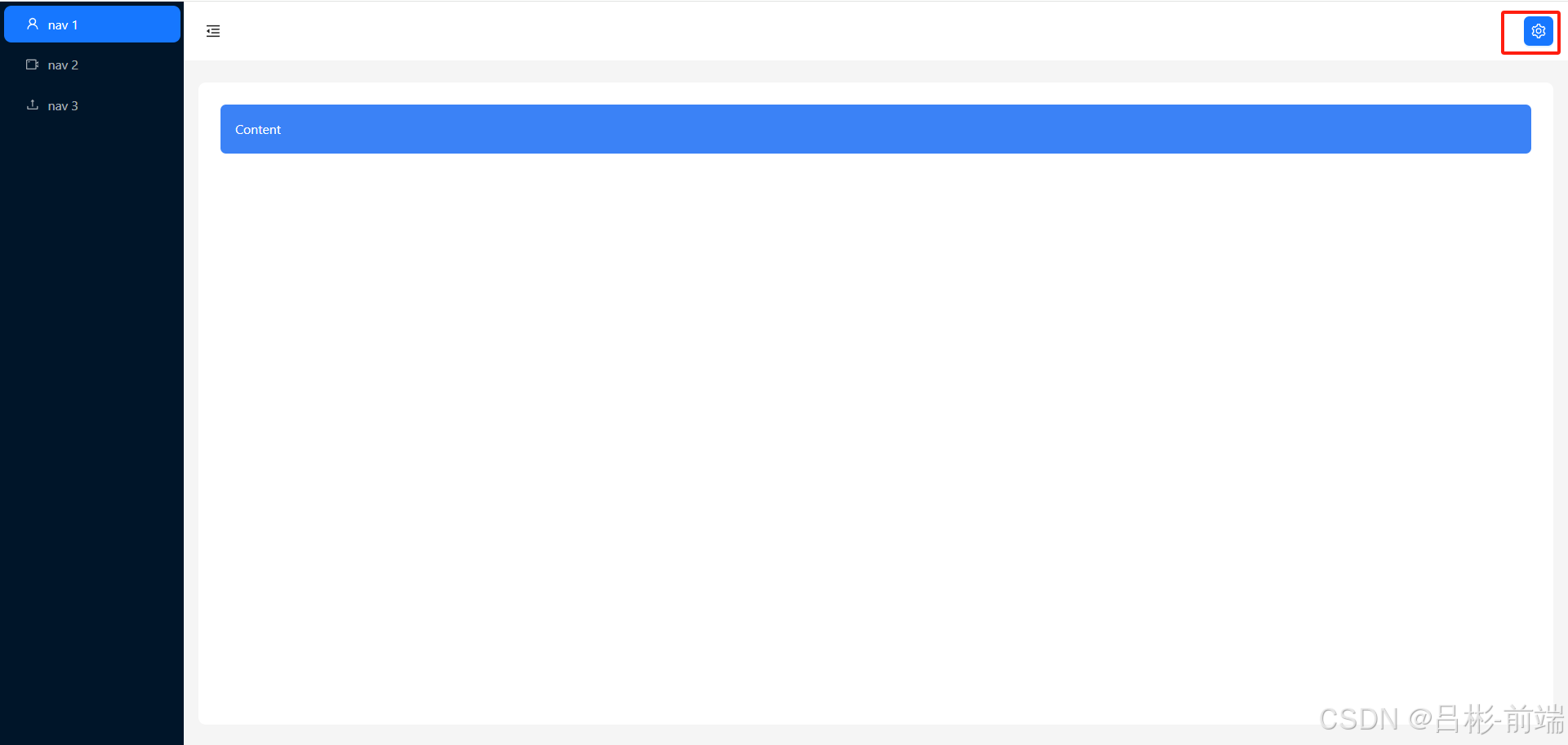
添加设置按钮
目前头部只有一个控制左侧菜单的按钮,需要在右侧添加一个按钮可以设置整体的一些配置。修改layout文件夹下的header.tsx文件
//layout/header.tsx
import React from "react";
import { Button, Layout, theme } from "antd";
import { MenuFoldOutlined, MenuUnfoldOutlined,SettingOutlined } from "@ant-design/icons";
const { Header } = Layout;
interface AppSiderProps {collapsed: boolean;
}
const AppHeader: React.FC<AppSiderProps> = ({ collapsed }) => {const {token: { colorBgContainer },} = theme.useToken();return (<Header style={{ padding: 0, background: colorBgContainer }}><Flex gap="middle" justify="space-between" align="center"><Buttontype="text"icon={collapsed ? <MenuUnfoldOutlined /> : <MenuFoldOutlined />}style={{fontSize: "16px",width: 64,height: 64,}}onClick={handleCollapsed}/><Buttontype="primary"className="mr-4"icon={<SettingOutlined />}/></Flex></Header>);
};
export default AppHeader;添加Drawer抽屉
从Ant Design选择抽屉组件截图如下
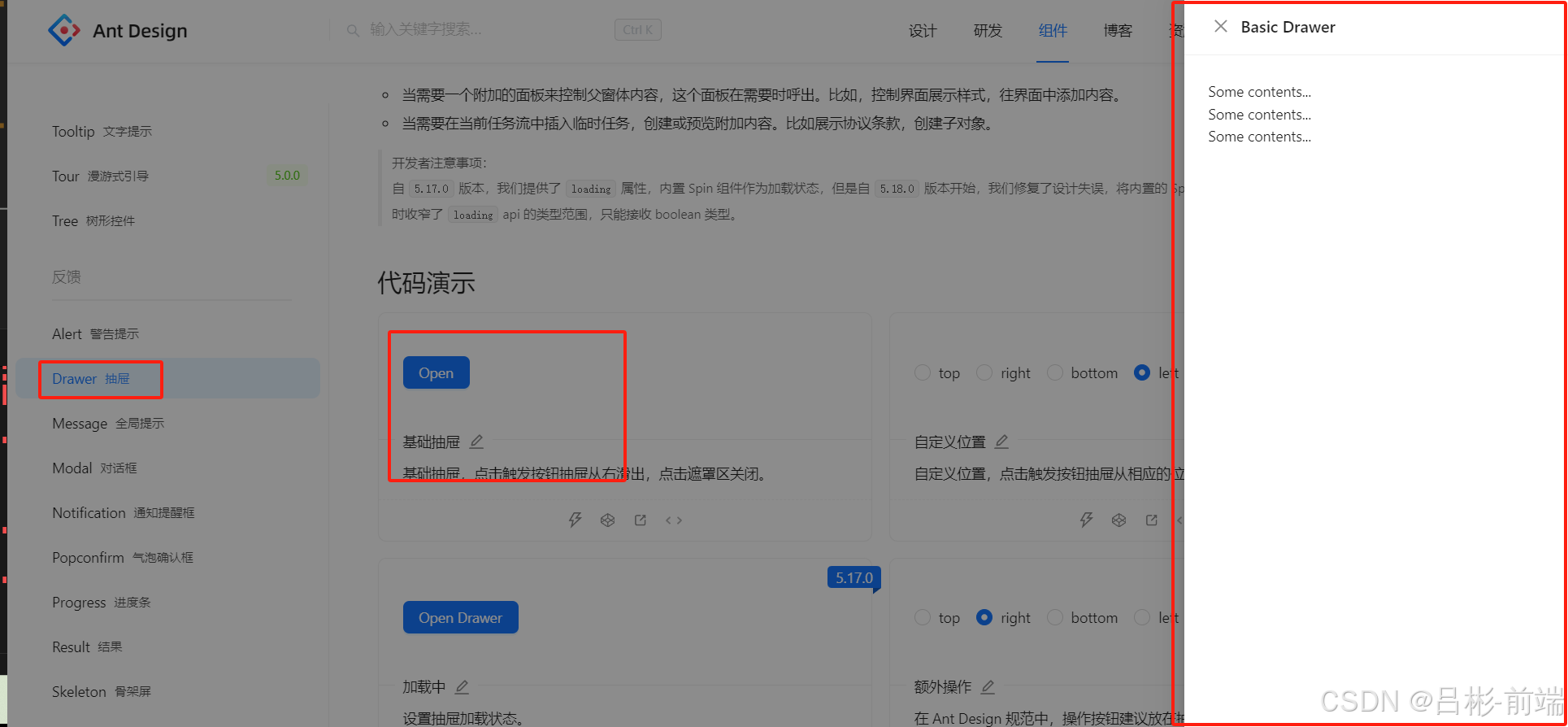
把这里的代码拿到layout文件夹下的header.tsx文件中
//layout/header.tsximport React, { useState } from "react";
import { Button, Layout, theme, Flex, Drawer } from "antd";
import {MenuFoldOutlined,MenuUnfoldOutlined,SettingOutlined,
} from "@ant-design/icons";
import { useAppDispatch } from "@/hooks/UseGlobal.hooks";
import { setCollapsed } from "@/store/reducers/global";
const { Header } = Layout;
interface AppSiderProps {collapsed: boolean;
}const AppHeader: React.FC<AppSiderProps> = ({ collapsed }) => {const {token: { colorBgContainer },} = theme.useToken();const [showPoup, setShowPoup] = useState(false);const dispatch = useAppDispatch();//收缩事件const handleCollapsed = () => {//更新全局状态 collapseddispatch(setCollapsed());};//设置按钮点击事件const handleShowPoup = () => {console.log("点击了按钮");setShowPoup(true);};const onClose = () => {setShowPoup(false);};return (<Header style={{ padding: 0, background: colorBgContainer }}><Flex gap="middle" justify="space-between" align="center"><Buttontype="text"icon={collapsed ? <MenuUnfoldOutlined /> : <MenuFoldOutlined />}style={{fontSize: "16px",width: 64,height: 64,}}onClick={handleCollapsed}/><Buttontype="primary"className="mr-4"icon={<SettingOutlined />}onClick={handleShowPoup}/></Flex><Drawer title="Basic Drawer" onClose={onClose} open={showPoup}><p>Some contents...</p><p>Some contents...</p><p>Some contents...</p></Drawer></Header>);
};
export default AppHeader;查看效果发现关闭按钮在左侧一般我们习惯把关闭按钮放到右侧根据Ant Design的Drawer的api我们可以设置closeIcon和extra这两个
//layout/header.tsx
import React, { useState } from "react";
import { Button, Layout, theme, Flex, Drawer,Space } from "antd";
import {MenuFoldOutlined,MenuUnfoldOutlined,SettingOutlined,CloseOutlined
} from "@ant-design/icons";
import { useAppDispatch } from "@/hooks/UseGlobal.hooks";
import { setCollapsed } from "@/store/reducers/global";
const { Header } = Layout;
interface AppSiderProps {collapsed: boolean;
}const AppHeader: React.FC<AppSiderProps> = ({ collapsed }) => {const {token: { colorBgContainer },} = theme.useToken();const [showPoup, setShowPoup] = useState(false);const dispatch = useAppDispatch();//收缩事件const handleCollapsed = () => {//更新全局状态 collapseddispatch(setCollapsed());};//设置按钮点击事件const handleShowPoup = () => {console.log("点击了按钮");setShowPoup(true);};const onClose = () => {setShowPoup(false);};return (<Header style={{ padding: 0, background: colorBgContainer }}><Flex gap="middle" justify="space-between" align="center"><Buttontype="text"icon={collapsed ? <MenuUnfoldOutlined /> : <MenuFoldOutlined />}style={{fontSize: "16px",width: 64,height: 64,}}onClick={handleCollapsed}/><Buttontype="primary"className="mr-4"icon={<SettingOutlined />}onClick={handleShowPoup}/></Flex><Drawertitle="设置"closeIcon={false}open={showPoup}extra={<Space><Button type="link" onClick={onClose} icon={<CloseOutlined />}></Button></Space>}></Drawer></Header>);
};
export default AppHeader;
效果如下图这里关闭按钮在右侧了
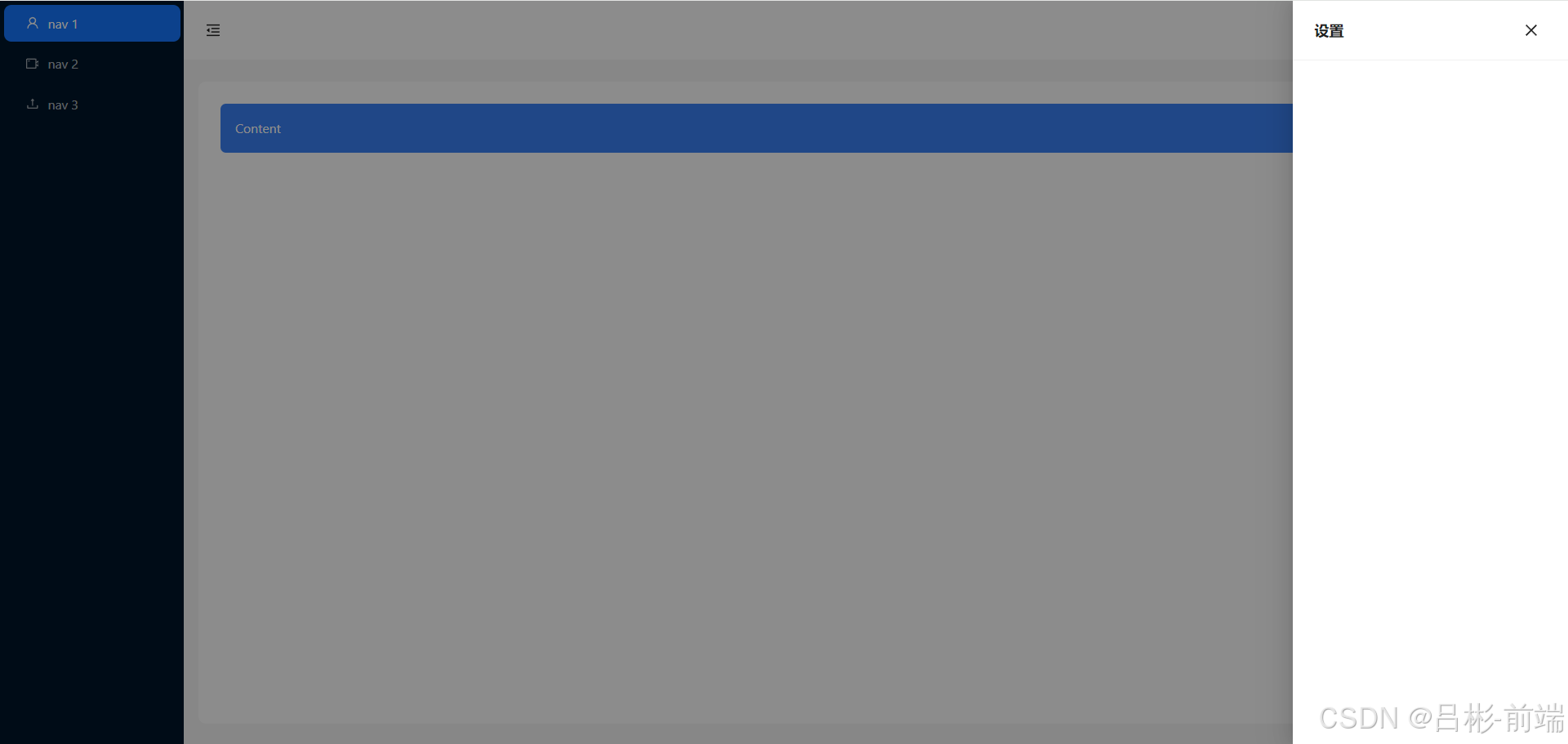
添加设置项
这里的查看Ant Design官网后,选择了三项设置,主题颜色的配置,暗黑模式、圆角模式
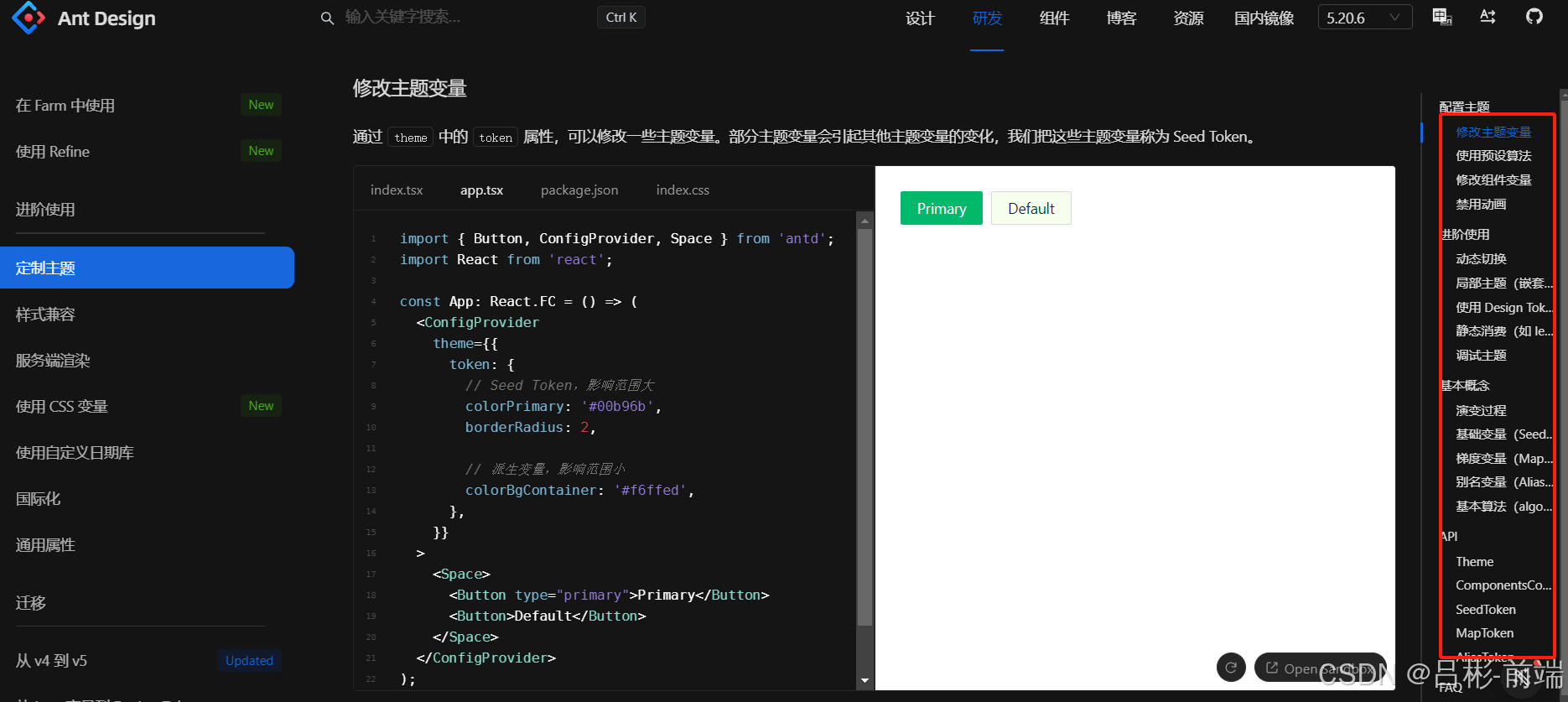
先把这三个内容添加进来,控制这三个的响应式变量先使用useState在头部组件中定义出来等调试好之后再更换为redux状态管理
//layout/header.tsx
import React, { useState } from "react";
import { Button, Layout, theme, Flex, Drawer, Space, Switch } from "antd";
import {MenuFoldOutlined,MenuUnfoldOutlined,SettingOutlined,CloseOutlined,CheckOutlined,
} from "@ant-design/icons";
import { useAppDispatch } from "@/hooks/UseGlobal.hooks";
import { setCollapsed } from "@/store/reducers/global";
const { Header } = Layout;
interface AppSiderProps {collapsed: boolean;
}
const colors = [{name: "拂晓蓝",value: "#1677ff",},{name: "薄暮",value: "#5f80c7",},{name: "日暮",value: "#faad14",},{name: "火山",value: "#f5686f",},{name: "酱紫",value: "#9266f9",},{name: "极光绿",value: "#3c9",},{name: "极客蓝",value: "#32a2d4",},
];const AppHeader: React.FC<AppSiderProps> = ({ collapsed }) => {const {token: { colorBgContainer },} = theme.useToken();//抽屉弹出const [showPoup, setShowPoup] = useState(false);const [curColor, setCurColor] = useState("#1677ff");const [isSelectdDark, setIsSelectdDark] = useState(false);const [isSelectdRadius, setIsSelectdRadius] = useState(false);const onChangeDark = (checked: boolean) => {setIsSelectdDark(checked);};const onChangeRadius = (checked: boolean) => {setIsSelectdRadius(checked);};const handlesetCurColor = (color: string) => {setCurColor(color);};const ColorItem: React.FC<{ color: string; isSelectd: boolean }> = ({color,isSelectd,}) => {if (isSelectd) {return (<divclassName="w-6 h-6 flex justify-center items-center rounded cursor-pointer items"style={{ background: color }}><CheckOutlined style={{ color: "#fff" }} /></div>);} else {return (<divclassName="w-6 h-6 flex justify-center items-center rounded cursor-pointer items"style={{ background: color }}onClick={() => handlesetCurColor(color)}></div>);}};const dispatch = useAppDispatch();//收缩事件const handleCollapsed = () => {//更新全局状态 collapseddispatch(setCollapsed());};//设置按钮点击事件const handleShowPoup = () => {setShowPoup(true);};const onClose = () => {setShowPoup(false);};return (<Header style={{ padding: 0, background: colorBgContainer }}><Flex gap="middle" justify="space-between" align="center"><Buttontype="text"icon={collapsed ? <MenuUnfoldOutlined /> : <MenuFoldOutlined />}style={{fontSize: "16px",width: 64,height: 64,}}onClick={handleCollapsed}/><Buttontype="primary"className="mr-4"icon={<SettingOutlined />}onClick={handleShowPoup}/></Flex><Drawertitle="设置"width={300}closeIcon={false}open={showPoup}extra={<Space><Buttontype="text"onClick={onClose}icon={<CloseOutlined />}></Button></Space>}><div className="mb-3 font-bold">主题颜色</div><Flex gap="middle" justify="space-between" align="center">{colors.map((item) => (<ColorItemkey={item.value}color={item.value}isSelectd={curColor == item.value}/>))}</Flex><div className="mb-3 mt-3 font-bold">主题模式</div><div className="flex justify-between"><div className="flex gap-2"><span>开启暗黑模式</span></div><div className="flex gap-2"><Switch defaultChecked checked={isSelectdDark} onChange={onChangeDark} /></div></div><div className="flex justify-between"><div className="flex gap-2"><span>开启圆角主题</span></div><div className="flex gap-2"><Switch defaultChecked checked={isSelectdRadius} onChange={onChangeRadius} /></div></div></Drawer></Header>);
};
export default AppHeader;
此时查看效果如下图,修改主题颜色、暗黑模式、圆角模式都可以得到对应的效果
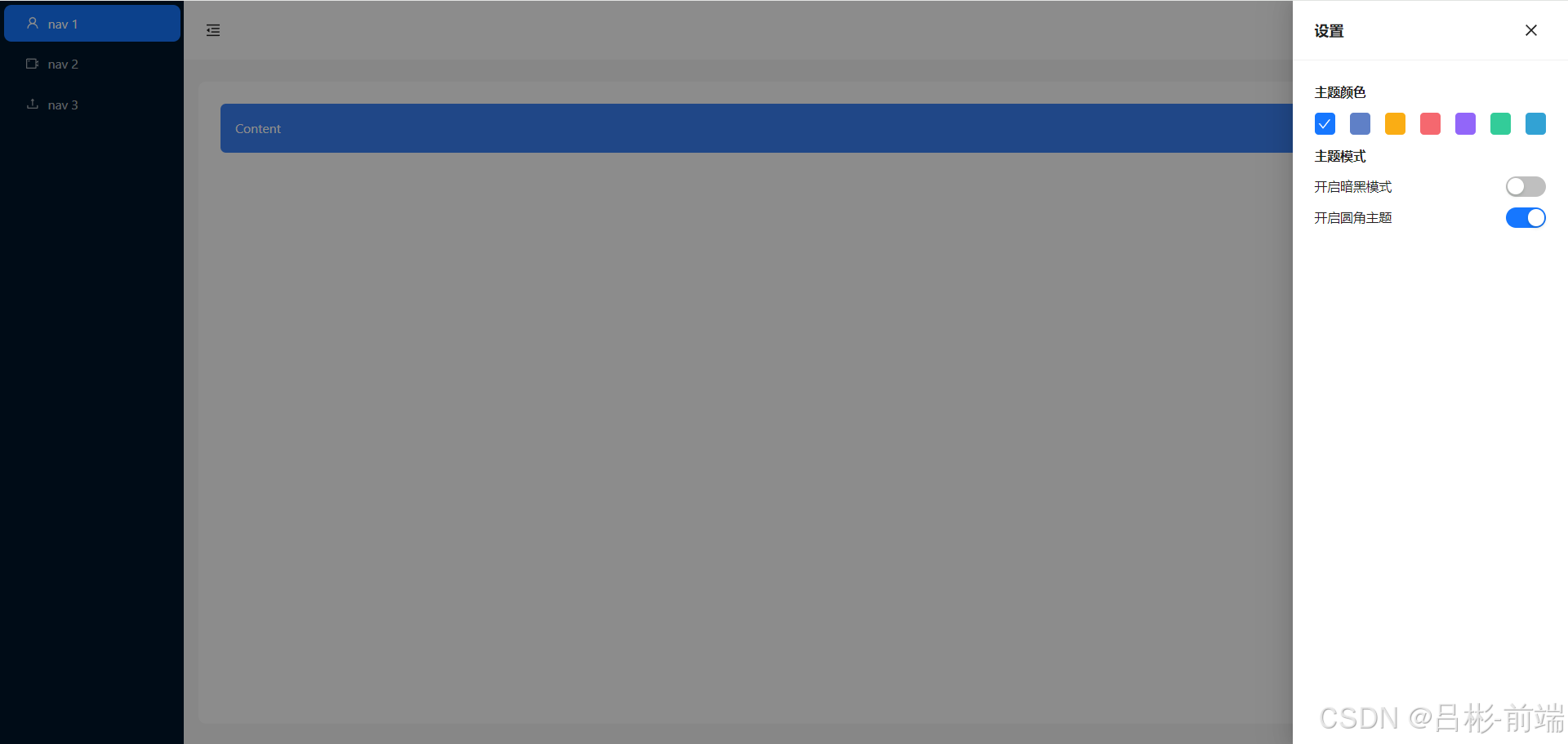
改造global.ts
把三个设置项和设置drawer显隐状态抽离到之前的global.ts文件中
//store/reducers/global.ts
import { createSlice } from "@reduxjs/toolkit";
import type { RootState } from "@/store/index.ts";// 定义初始 state 的类型
interface GlobalState {collapsed: boolean;//是否折叠showSetting: boolean;//是否显示设置colorPrimary: string;//主题颜色isDark: boolean;//是否暗黑模式isRadius:boolean;//是否圆角
}
// 使用该类型定义初始 state
const initialState: GlobalState = {collapsed: false,showSetting: false,colorPrimary: "#1677ff",isDark: false,isRadius:true
};
// 创建 slice
export const globalSlice = createSlice({name: "global", // 名称initialState, // 初始 statereducers: {// 定义 reducer 函数,该函数接受 state 和 action 作为参数setCollapsed: (state) => {// 更新 statestate.collapsed = !state.collapsed;},setShowSetting: (state,action) => {// 更新设置状态为 action 载荷state.showSetting = action.payload;},setIsDark: (state) => {// 更新暗黑模式状态state.isDark = !state.isDark;},setColorPrimary: (state, action) => {// 更新主题颜色为 action 载荷state.colorPrimary = action.payload;},setIsRadius: (state) => {// 更新圆角状态state.isRadius = !state.isRadius;},},
});// 为每个 case reducer 函数生成 Action creators
export const { setCollapsed, setIsDark, setColorPrimary,setShowSetting,setIsRadius } =globalSlice.actions;
// selectors 等其他代码可以使用导入的 `RootState` 类型
export const selectCollapsed = (state: RootState) => state.global.collapsed;
export const selectShowSetting = (state: RootState) => state.global.showSetting;
export const selectColorPrimary = (state: RootState) =>state.global.colorPrimary;
export const selectIsDark = (state: RootState) => state.global.isDark;
export const selectIsRadius = (state: RootState) => state.global.isRadius;
// 导出 reducer
export default globalSlice.reducer;
添加设置项组件
把设置项drawer的代码抽离到单独的组件中,在layout文件夹下新增setting.tsx
//layout/setting.tsx
import React, { useState } from "react";
import { Button, Flex, Drawer, Space, Switch } from "antd";
import { CloseOutlined, CheckOutlined } from "@ant-design/icons";
const colors = [{name: "拂晓蓝",value: "#1677ff",},{name: "薄暮",value: "#5f80c7",},{name: "日暮",value: "#faad14",},{name: "火山",value: "#f5686f",},{name: "酱紫",value: "#9266f9",},{name: "极光绿",value: "#3c9",},{name: "极客蓝",value: "#32a2d4",},
];
const Setting = () => {const [showPoup, setShowPoup] = useState(false);const [curColor, setCurColor] = useState("#1677ff");const [isSelectdDark, setIsSelectdDark] = useState(false);const [isSelectdRadius, setIsSelectdRadius] = useState(false);const onChangeDark = (checked: boolean) => {setIsSelectdDark(checked);};const onChangeRadius = (checked: boolean) => {setIsSelectdRadius(checked);};const handlesetCurColor = (color: string) => {setCurColor(color);};const onClose = () => {setShowPoup(false);};const ColorItem: React.FC<{ color: string; isSelectd: boolean }> = ({color,isSelectd,}) => {if (isSelectd) {return (<divclassName="w-6 h-6 flex justify-center items-center rounded cursor-pointer items"style={{ background: color }}><CheckOutlined style={{ color: "#fff" }} /></div>);} else {return (<divclassName="w-6 h-6 flex justify-center items-center rounded cursor-pointer items"style={{ background: color }}onClick={() => handlesetCurColor(color)}></div>);}};return (<Drawertitle="设置"width={300}closeIcon={false}open={showPoup}extra={<Space><Buttontype="text"onClick={onClose}icon={<CloseOutlined />}></Button></Space>}><div className="mb-3 font-bold">主题颜色</div><Flex gap="middle" justify="space-between" align="center">{colors.map((item) => (<ColorItemkey={item.value}color={item.value}isSelectd={curColor == item.value}/>))}</Flex><div className="mb-3 mt-3 font-bold">主题模式</div><div className="flex justify-between mb-3"><div className="flex gap-2"><span>开启暗黑模式</span></div><div className="flex gap-2"><SwitchdefaultCheckedchecked={isSelectdDark}onChange={onChangeDark}/></div></div><div className="flex justify-between"><div className="flex gap-2"><span>开启圆角主题</span></div><div className="flex gap-2"><SwitchdefaultCheckedchecked={isSelectdRadius}onChange={onChangeRadius}/></div></div></Drawer>);
};export default Setting;
组件中应用redux状态
头部组件
//laout/header.tsx
import React, { useState } from "react";
import { Button, Flex, Drawer, Space, Switch } from "antd";
import { CloseOutlined, CheckOutlined } from "@ant-design/icons";
const colors = [{name: "拂晓蓝",value: "#1677ff",},{name: "薄暮",value: "#5f80c7",},{name: "日暮",value: "#faad14",},{name: "火山",value: "#f5686f",},{name: "酱紫",value: "#9266f9",},{name: "极光绿",value: "#3c9",},{name: "极客蓝",value: "#32a2d4",},
];
const Setting = () => {const [showPoup, setShowPoup] = useState(false);const [curColor, setCurColor] = useState("#1677ff");const [isSelectdDark, setIsSelectdDark] = useState(false);const [isSelectdRadius, setIsSelectdRadius] = useState(false);const onChangeDark = (checked: boolean) => {setIsSelectdDark(checked);};const onChangeRadius = (checked: boolean) => {setIsSelectdRadius(checked);};const handlesetCurColor = (color: string) => {setCurColor(color);};const onClose = () => {setShowPoup(false);};const ColorItem: React.FC<{ color: string; isSelectd: boolean }> = ({color,isSelectd,}) => {if (isSelectd) {return (<divclassName="w-6 h-6 flex justify-center items-center rounded cursor-pointer items"style={{ background: color }}><CheckOutlined style={{ color: "#fff" }} /></div>);} else {return (<divclassName="w-6 h-6 flex justify-center items-center rounded cursor-pointer items"style={{ background: color }}onClick={() => handlesetCurColor(color)}></div>);}};return (<Drawertitle="设置"width={300}closeIcon={false}open={showPoup}extra={<Space><Buttontype="text"onClick={onClose}icon={<CloseOutlined />}></Button></Space>}><div className="mb-3 font-bold">主题颜色</div><Flex gap="middle" justify="space-between" align="center">{colors.map((item) => (<ColorItemkey={item.value}color={item.value}isSelectd={curColor == item.value}/>))}</Flex><div className="mb-3 mt-3 font-bold">主题模式</div><div className="flex justify-between mb-3"><div className="flex gap-2"><span>开启暗黑模式</span></div><div className="flex gap-2"><SwitchdefaultCheckedchecked={isSelectdDark}onChange={onChangeDark}/></div></div><div className="flex justify-between"><div className="flex gap-2"><span>开启圆角主题</span></div><div className="flex gap-2"><SwitchdefaultCheckedchecked={isSelectdRadius}onChange={onChangeRadius}/></div></div></Drawer>);
};export default Setting;
设置组件
//layout/setting.tsx
import React from "react";
import { Button, Flex, Drawer, Space, Switch } from "antd";
import { CloseOutlined, CheckOutlined } from "@ant-design/icons";
import { useAppSelector,useAppDispatch } from "@/hooks/UseGlobal.hooks";
import { selectColorPrimary,selectIsDark,selectIsRadius,setIsDark, setColorPrimary,setShowSetting,setIsRadius } from "@/store/reducers/global";
const colors = [{name: "拂晓蓝",value: "#1677ff",},{name: "薄暮",value: "#5f80c7",},{name: "日暮",value: "#faad14",},{name: "火山",value: "#f5686f",},{name: "酱紫",value: "#9266f9",},{name: "极光绿",value: "#3c9",},{name: "极客蓝",value: "#32a2d4",},
];
type AppSiderProps = {showPoup: boolean;
}
const Setting:React.FC<AppSiderProps> = ({showPoup}) => {const curColor = useAppSelector(selectColorPrimary);const isSelectdDark = useAppSelector(selectIsDark);const isSelectdRadius = useAppSelector(selectIsRadius);const dispatch = useAppDispatch();const onChangeDark = () => {dispatch(setIsDark());};const onChangeRadius = () => {dispatch(setIsRadius());};const handlesetCurColor = (color: string) => {dispatch(setColorPrimary(color));};const onClose = () => {dispatch(setShowSetting(false));};const ColorItem: React.FC<{ color: string; isSelectd: boolean }> = ({color,isSelectd,}) => {if (isSelectd) {return (<divclassName="w-6 h-6 flex justify-center items-center rounded cursor-pointer items"style={{ background: color }}><CheckOutlined style={{ color: "#fff" }} /></div>);} else {return (<divclassName="w-6 h-6 flex justify-center items-center rounded cursor-pointer items"style={{ background: color }}onClick={() => handlesetCurColor(color)}></div>);}};return (<Drawertitle="设置"width={300}closeIcon={false}open={showPoup}extra={<Space><Buttontype="text"onClick={onClose}icon={<CloseOutlined />}></Button></Space>}><div className="mb-3 font-bold">主题颜色</div><Flex gap="middle" justify="space-between" align="center">{colors.map((item) => (<ColorItemkey={item.value}color={item.value}isSelectd={curColor == item.value}/>))}</Flex><div className="mb-3 mt-3 font-bold">主题模式</div><div className="flex justify-between mb-3"><div className="flex gap-2"><span>开启暗黑模式</span></div><div className="flex gap-2"><SwitchdefaultCheckedchecked={isSelectdDark}onChange={onChangeDark}/></div></div><div className="flex justify-between"><div className="flex gap-2"><span>开启圆角主题</span></div><div className="flex gap-2"><SwitchdefaultCheckedchecked={isSelectdRadius}onChange={onChangeRadius}/></div></div></Drawer>);
};export default Setting;
本地存储
设置了不同的主题和是否选择暗黑模式、圆角模式后我们希望使用者在下次进入到系统时候能继续使用之前的选择,这时我们需要对global.ts的状态管理做一些改造,把状态存储到本地存储中
//store/reducers/global.ts
import { createSlice } from "@reduxjs/toolkit";
import type { RootState } from "@/store/index.ts";// 定义初始 state 的类型
interface GlobalState {collapsed: boolean; //是否折叠showSetting: boolean; //是否显示设置colorPrimary: string; //主题颜色isDark: boolean; //是否暗黑模式isRadius: boolean; //是否圆角
}
const getLocal = (type:string) => {//获取本地存储return localStorage.getItem(type);
};
// 使用该类型定义初始 state
const initialState: GlobalState = {collapsed: getLocal("collapsed")==='true' || false,showSetting: false,colorPrimary: getLocal("colorPrimary") || "#1677ff",isDark: getLocal("isDark") ==='true' || false,isRadius: getLocal("isRadius")!=='false' || true,
};
const setLocal = (type:string,value: string | boolean)=>{if (typeof value === 'string') {localStorage.setItem(type, value);
} else {// 可以选择忽略非字符串值,或者进行转换处理// 例如,将布尔值转换为字符串localStorage.setItem(type, value.toString());
}
}
// 创建 slice
export const globalSlice = createSlice({name: "global", // 名称initialState, // 初始 statereducers: {// 定义 reducer 函数,该函数接受 state 和 action 作为参数setCollapsed: (state) => {// 更新 statestate.collapsed = !state.collapsed;setLocal("collapsed",state.collapsed);},setShowSetting: (state, action) => {// 更新设置状态为 action 载荷state.showSetting = action.payload;},setIsDark: (state) => {// 更新暗黑模式状态state.isDark = !state.isDark;setLocal("isDark",state.isDark);},setColorPrimary: (state, action) => {// 更新主题颜色为 action 载荷state.colorPrimary = action.payload;setLocal('colorPrimary',action.payload);},setIsRadius: (state) => {// 更新圆角状态state.isRadius = !state.isRadius;setLocal("isRadius",state.isRadius);},},
});// 为每个 case reducer 函数生成 Action creators
export const {setCollapsed,setIsDark,setColorPrimary,setShowSetting,setIsRadius,
} = globalSlice.actions;
// selectors 等其他代码可以使用导入的 `RootState` 类型
export const selectCollapsed = (state: RootState) => state.global.collapsed;
export const selectShowSetting = (state: RootState) => state.global.showSetting;
export const selectColorPrimary = (state: RootState) =>state.global.colorPrimary;
export const selectIsDark = (state: RootState) => state.global.isDark;
export const selectIsRadius = (state: RootState) => state.global.isRadius;
// 导出 reducer
export default globalSlice.reducer;
此时我们选择不同的设置
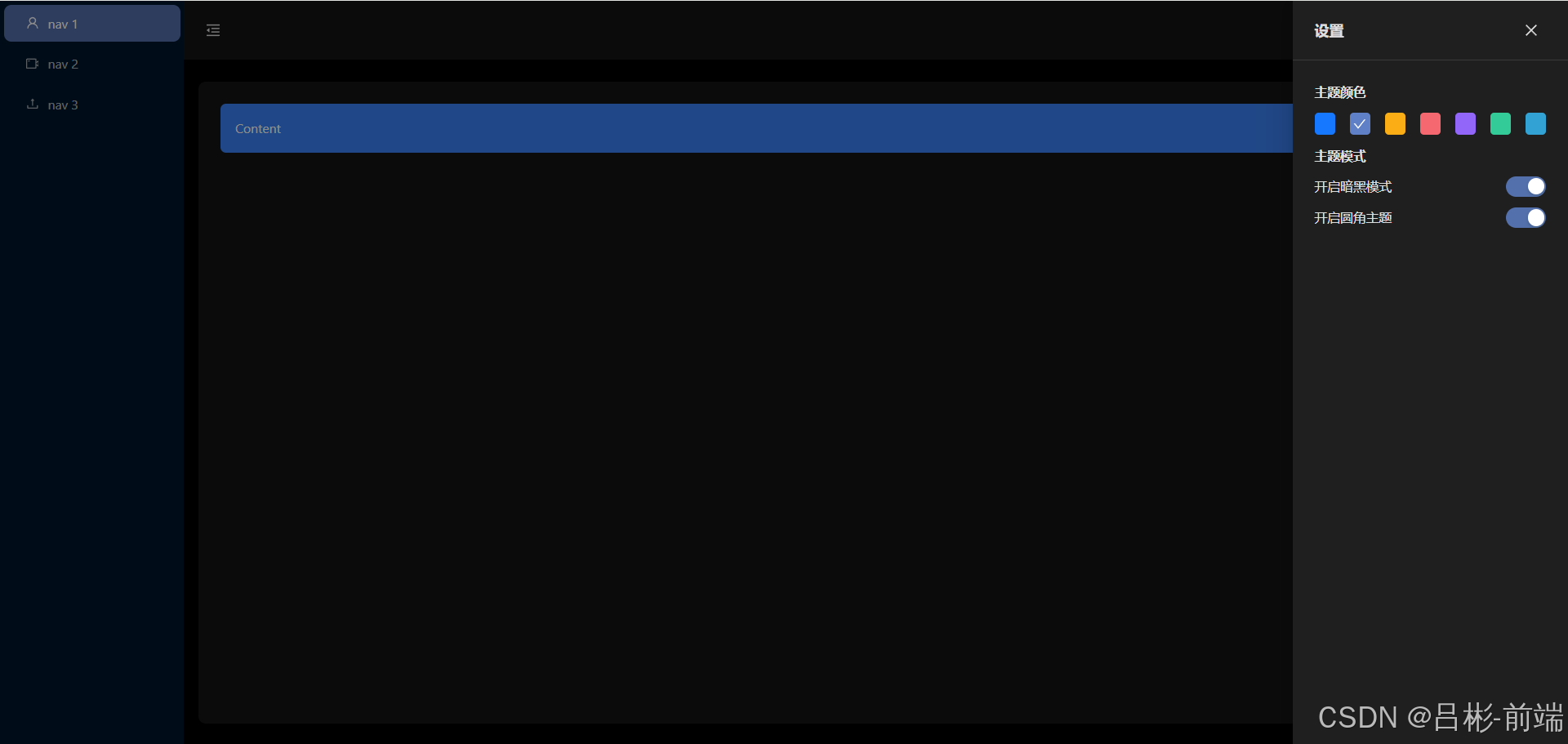
刷新页面后可以看到就是之前设置好的配置
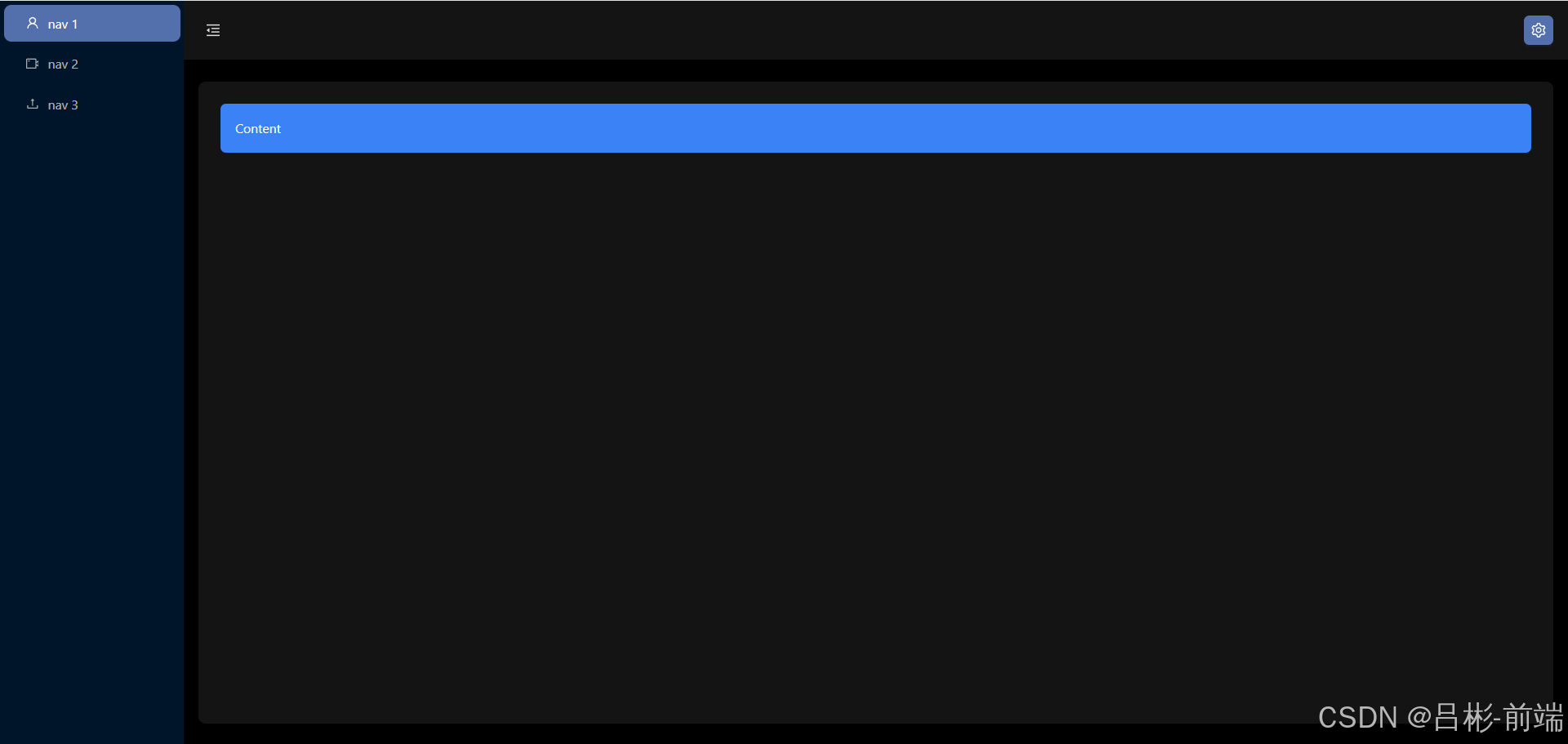
总结
到此我们对全局配置的一个大概的工作完成了,当然实际项目和需求中可能会有不同或更多的配置按照这个思路可以添加不同的配置,当然如果已经很熟练的使用react+redux可以直接省略掉很多中间的步骤 ,比如直接新建setting.tsx子组件写逻辑,和直接在global.ts中添加状态管理及方法在组件中直接应用。
后续
本篇文章为项目使用redux配合本地存储做了全局设置,代码已经同步到了gitee仓库,下一篇会使用axios和mock来设置左侧菜单
相关文章:
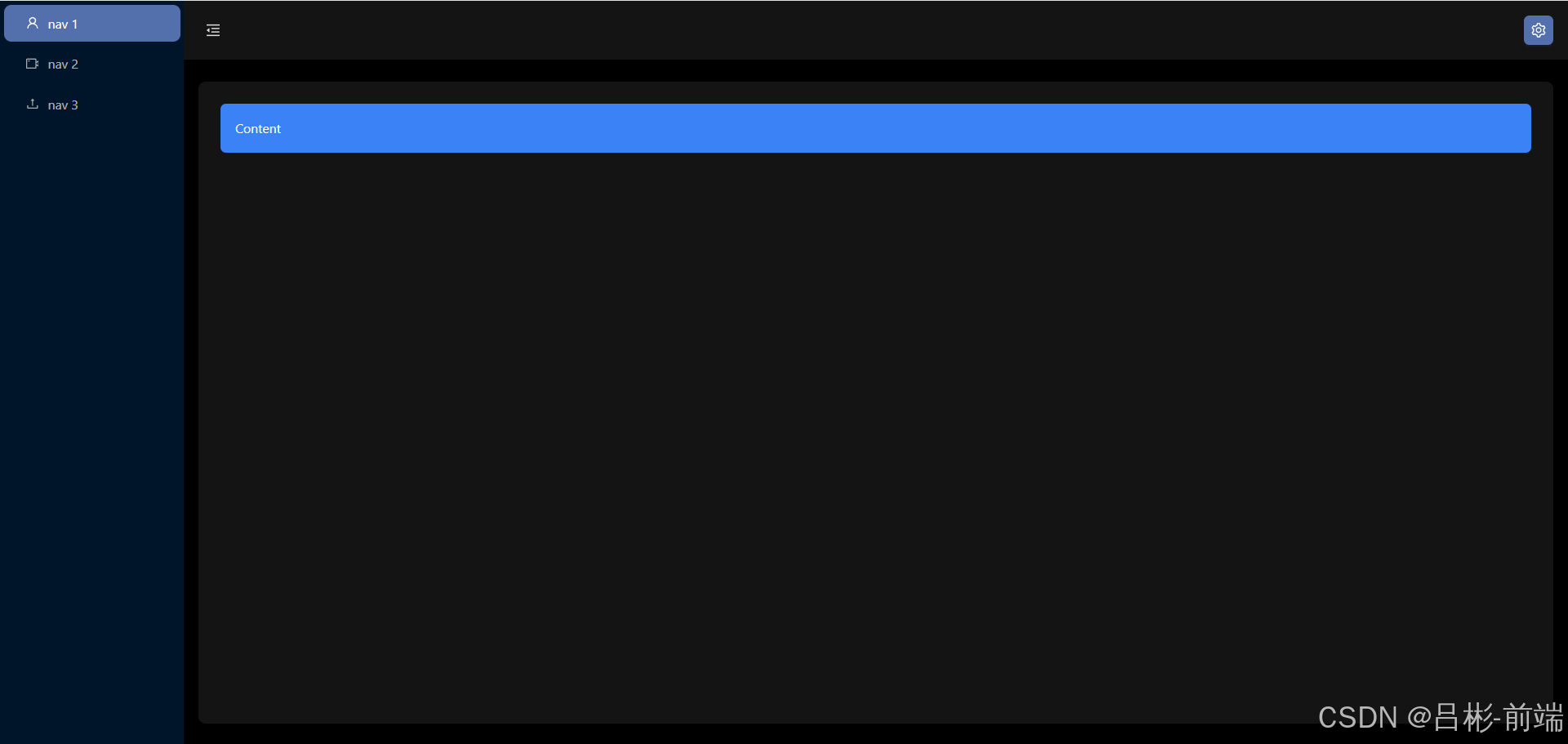
使用vite+react+ts+Ant Design开发后台管理项目(三)
前言 本文将引导开发者从零基础开始,运用vite、react、react-router、react-redux、Ant Design、less、tailwindcss、axios等前沿技术栈,构建一个高效、响应式的后台管理系统。通过详细的步骤和实践指导,文章旨在为开发者揭示如何利用这些技术…...
)
AUTOSAR_EXP_ARAComAPI的5章笔记(11)
5.4.5 轮询和事件驱动处理模式 接下来,我们探讨服务提供方同时支持事件驱动和轮询行为的情况。从服务实例(此处指骨架子类实例)的角度来看,服务消费者的请求(包括服务方法或字段的 getter/setter 调用)可能…...

面经3——中和农信
今天参加了中和农信的面试,先进行60分钟的笔试,笔试完参加面试,面试官有两个人,面试了大概四十多分钟,因为没有亮点的项目,简历看起来十分单薄。现在来复盘一下。 笔试 事务ACID、事务隔离级别、乐观锁的…...

线程1(重点知识)
线程 1.线程的概念: 线程是进程中的⼀个执行单元,负责当前进程中程序的执行,⼀个进程中至少有⼀个线程 ⼀个进程中是可以有多个线程 多个线程共享同一个进程的资源,每个线程参与操作系统的统一调度 可以简单理解: 进程 进程资源…...

Python中requests模块(爬虫)基本使用
Python的requests模块是一个非常流行的HTTP库,用于发送HTTP/1.1请求。 一、模块导入 1、requests模块的下载: 使用包管理器下载,在cmd窗口,或者在项目的虚拟环境目录下: pip3 install -i https://pypi.tuna.tsingh…...

快递上门取件API接口代码
官网:快递鸟 API列表 功能功能描述应用场景超区校验接口校验该地区是否支持上门取件,以及3天内可支持的上门取件时间段。场景一:寄件人老七,选择从深圳向北极村寄快递,通过超区检验接口,提前了解到深圳寄…...

sklearn特征选取之RFE
sklearn.feature_selection.RFE 是一种递归特征消除(Recursive Feature Elimination, RFE)方法,用于通过反复训练模型和消除不重要的特征,逐步减少特征数量,最终选择最重要的特征。它是一种用于特征选择的算法…...

vue.js 展示树状结构数据,动态生成 HTML 内容
展示树状结构数据: 从 jsonData 读取树状结构的 JSON 数据,将其解析并生成 HTML 列表来展示。树状结构数据根据 id 和 label 属性组织,节点可以包含子节点 children。 展示评级信息: 从预定义的表单字段 form 中读取 arRateFlag 和…...

科技赋能安全,财谷通助力抖音小店腾飞!
在数字经济的浪潮中,短视频与直播带货已成为新时代的商业风口,抖音小店作为这一领域的佼佼者,正引领着无数小微商家踏上创业与转型的快车道。然而,随着市场的日益繁荣,如何有效管理店铺、提升运营效率、保障交易安全成…...
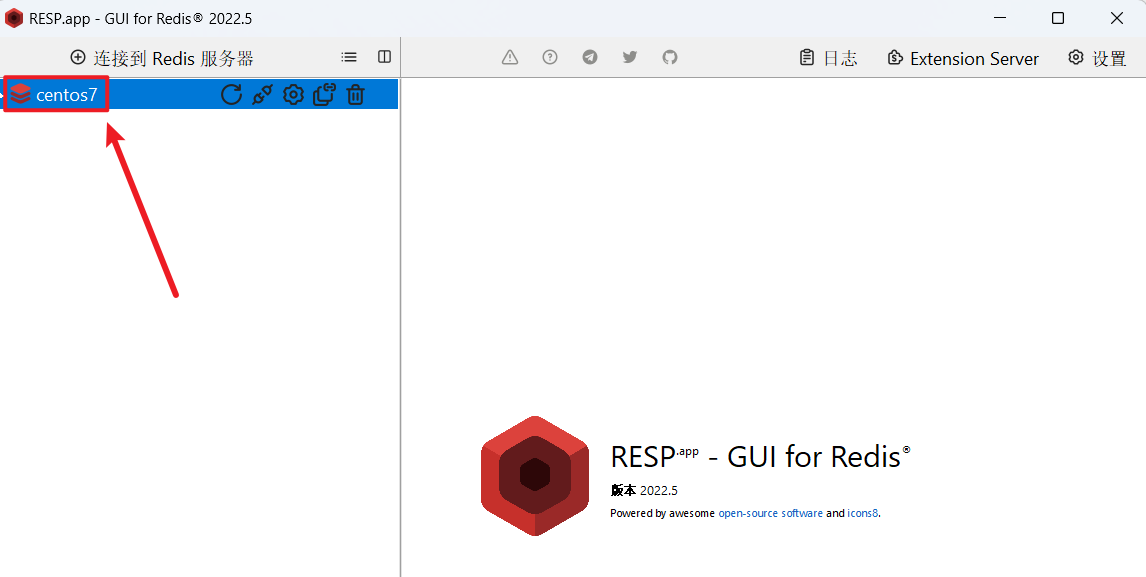
Redis安装教程
Redis安装详细教程 📖1.单机安装Redis✅安装Redis依赖✅上传安装包并解压✅启动🧊默认启动🧊指定配置启动🧊开机自启 📖2.Redis客户端✅Redis命令行客户端✅图形化桌面客户端🧊安装🧊建立连接 大…...

Idea集成docker实现镜像打包一键部署
1.Docker开启远程访问 #修改该Docker服务文件 vi /lib/systemd/system/docker.service#修改ExecStart这行 ExecStart/usr/bin/dockerd -H tcp://0.0.0.0:2375 -H unix:///var/run/docker.sock将文件内的 ExecStart注释。 新增如上行。 ExecStart/usr/bin/dockerd -H fd:/…...

spring 注解 - @NotNull - 确保字段或参数值不为 null
NotNull 是 Bean Validation API(JSR 303/JSR 349)中的一个注解,用于确保一个字段或参数值不为 null。这个注解可以用于 Java 类的字段、方法的参数或者方法的返回值上,以确保在运行时这些值不为空。 使用场景 字段验证…...

408算法题leetcode--第13天
61. 旋转链表 61. 旋转链表思路:注释时间:O(n);空间:O(1) /*** Definition for singly-linked list.* struct ListNode {* int val;* ListNode *next;* ListNode() : val(0), next(nullptr) {}* ListNode(int x…...

【MySQL】表的基本查询
目录 🌈前言🌈 📁 创建Creator 📂 插入数据 📂 插入否则更新 📂 替换 📁 读取Retrieve 📂 select列 📂 where条件 📂 结果排序 📂 筛选分页结果…...

李宏毅2023机器学习HW15-Few-shot Classification
文章目录 LinkTask: Few-shot ClassificationBaselineSimple—transfer learningMedium — FO-MAMLStrong — MAML Link Kaggle Task: Few-shot Classification The Omniglot dataset background set: 30 alphabetsevaluation set: 20 alphabetsProblem setup: 5-way 1-sho…...
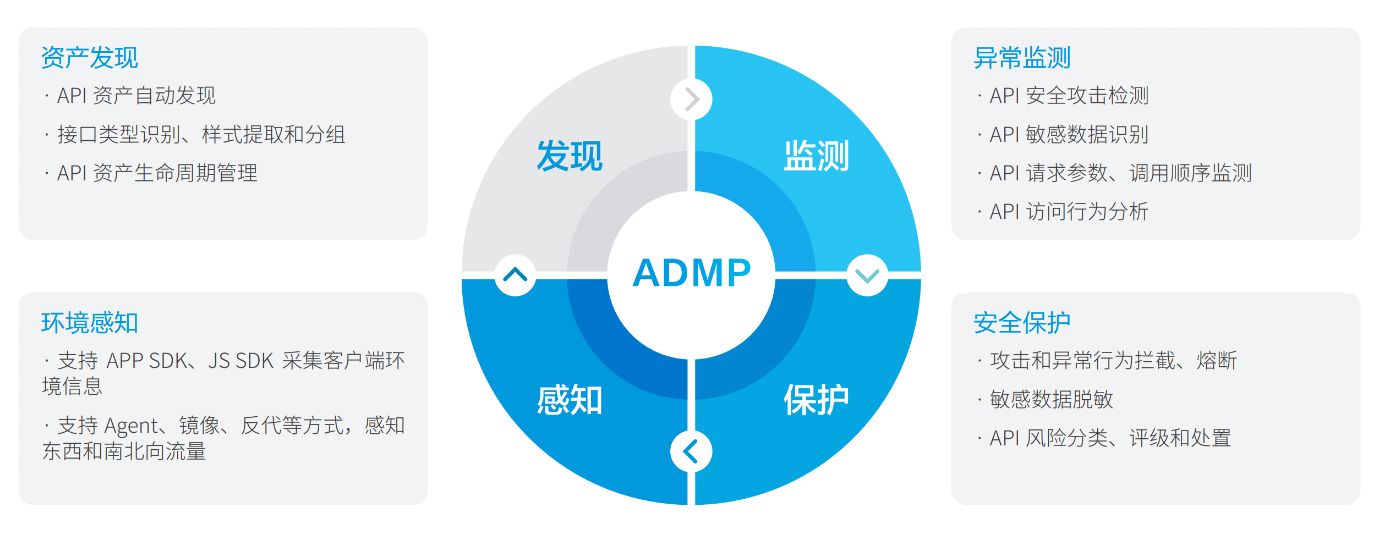
API安全推荐厂商瑞数信息入选IDC《中国数据安全技术发展路线图》
近日,全球领先的IT研究与咨询公司IDC发布报告《IDC TechScape:中国数据安全技术发展路线图,2024》。瑞数信息凭借其卓越的技术实力和广泛的行业应用,被IDC评选为“增量型”技术曲线API安全的推荐厂商。 IDC指出,数据安…...

1.5 计算机网络的性能指标
参考:📕深入浅出计算机网络 目录 速率 带宽 吞吐量 时延 时延带宽积 往返时间 利用率 丢包率 速率 速率是指数据的传送速率(即每秒传送多少个比特),也称为数据率(Data Rate)或比特率&am…...

【已解决】IDEA鼠标光标与黑块切换问题,亲测有效
前言 前两天我妹妹说她室友的idea光标变成黑块状了,解决不了跑来问我,这是刚入门开发者经常遇到的问题,这篇文章介绍一下这两种方式,方便刚入门的小伙伴儿们更清楚地了解idea,使用idea。 希望这篇文章能够帮助到遇到…...
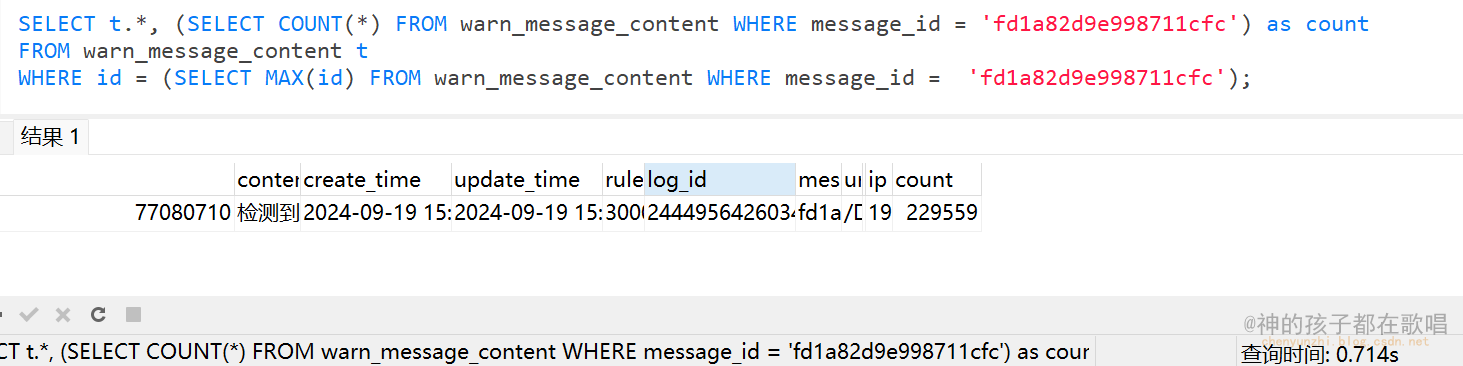
记一次sql查询优化
记一次sql查询优化 前言 这是我在这个网站整理的笔记,有错误的地方请指出,关注我,接下来还会持续更新。 作者:神的孩子都在歌唱 今天测试环境发现一个问题,就是测试同事在测试的时候,发现cpu一直居高不下,然…...
)
str函数的模拟(包括strn函数的模拟)
首先先说这些函数引用的头文件是<string.h> 1.strlen函数 int my_strlen(char* s1) { //这里只用最难的方法 if (*s1) { return my_strlen(s1 1) 1; } else return 0; } 这里使用了递归的方法(不创建新的变量࿰…...

[2025CVPR]DeepVideo-R1:基于难度感知回归GRPO的视频强化微调框架详解
突破视频大语言模型推理瓶颈,在多个视频基准上实现SOTA性能 一、核心问题与创新亮点 1.1 GRPO在视频任务中的两大挑战 安全措施依赖问题 GRPO使用min和clip函数限制策略更新幅度,导致: 梯度抑制:当新旧策略差异过大时梯度消失收敛困难:策略无法充分优化# 传统GRPO的梯…...
使用rpicam-app通过网络流式传输视频)
树莓派超全系列教程文档--(62)使用rpicam-app通过网络流式传输视频
使用rpicam-app通过网络流式传输视频 使用 rpicam-app 通过网络流式传输视频UDPTCPRTSPlibavGStreamerRTPlibcamerasrc GStreamer 元素 文章来源: http://raspberry.dns8844.cn/documentation 原文网址 使用 rpicam-app 通过网络流式传输视频 本节介绍来自 rpica…...
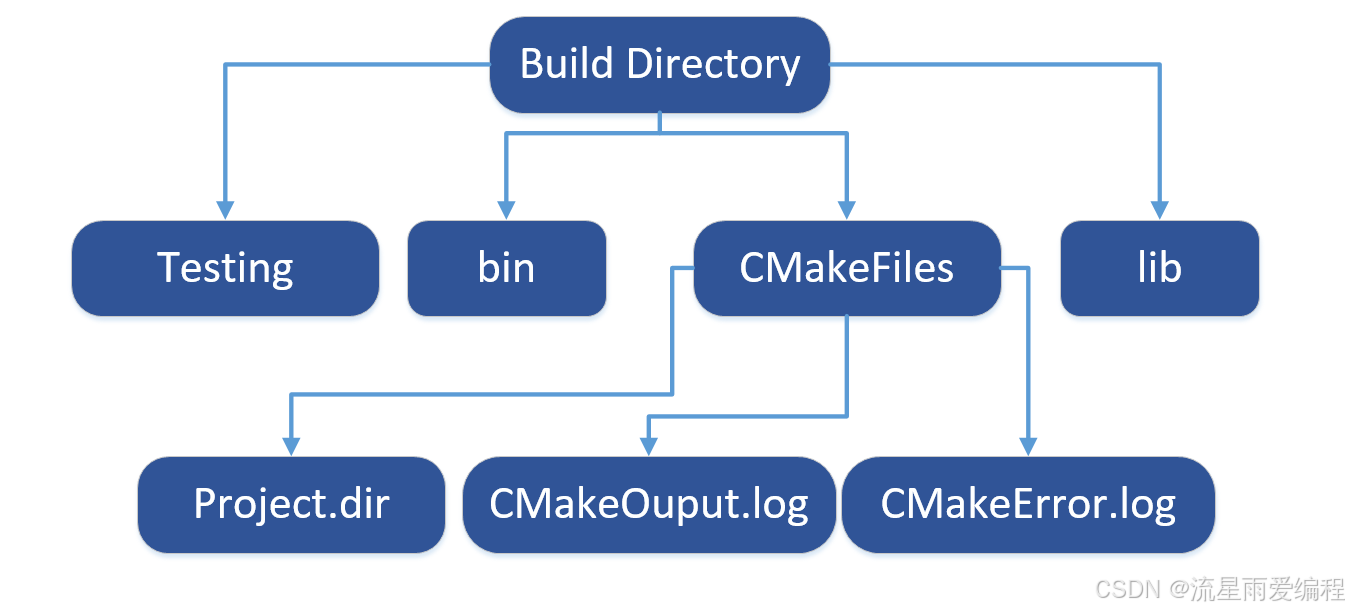
CMake基础:构建流程详解
目录 1.CMake构建过程的基本流程 2.CMake构建的具体步骤 2.1.创建构建目录 2.2.使用 CMake 生成构建文件 2.3.编译和构建 2.4.清理构建文件 2.5.重新配置和构建 3.跨平台构建示例 4.工具链与交叉编译 5.CMake构建后的项目结构解析 5.1.CMake构建后的目录结构 5.2.构…...

服务器硬防的应用场景都有哪些?
服务器硬防是指一种通过硬件设备层面的安全措施来防御服务器系统受到网络攻击的方式,避免服务器受到各种恶意攻击和网络威胁,那么,服务器硬防通常都会应用在哪些场景当中呢? 硬防服务器中一般会配备入侵检测系统和预防系统&#x…...

TRS收益互换:跨境资本流动的金融创新工具与系统化解决方案
一、TRS收益互换的本质与业务逻辑 (一)概念解析 TRS(Total Return Swap)收益互换是一种金融衍生工具,指交易双方约定在未来一定期限内,基于特定资产或指数的表现进行现金流交换的协议。其核心特征包括&am…...

Unit 1 深度强化学习简介
Deep RL Course ——Unit 1 Introduction 从理论和实践层面深入学习深度强化学习。学会使用知名的深度强化学习库,例如 Stable Baselines3、RL Baselines3 Zoo、Sample Factory 和 CleanRL。在独特的环境中训练智能体,比如 SnowballFight、Huggy the Do…...
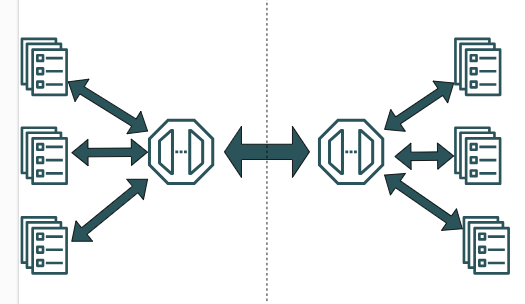
SpringCloudGateway 自定义局部过滤器
场景: 将所有请求转化为同一路径请求(方便穿网配置)在请求头内标识原来路径,然后在将请求分发给不同服务 AllToOneGatewayFilterFactory import lombok.Getter; import lombok.Setter; import lombok.extern.slf4j.Slf4j; impor…...

【碎碎念】宝可梦 Mesh GO : 基于MESH网络的口袋妖怪 宝可梦GO游戏自组网系统
目录 游戏说明《宝可梦 Mesh GO》 —— 局域宝可梦探索Pokmon GO 类游戏核心理念应用场景Mesh 特性 宝可梦玩法融合设计游戏构想要素1. 地图探索(基于物理空间 广播范围)2. 野生宝可梦生成与广播3. 对战系统4. 道具与通信5. 延伸玩法 安全性设计 技术选…...

基于Java Swing的电子通讯录设计与实现:附系统托盘功能代码详解
JAVASQL电子通讯录带系统托盘 一、系统概述 本电子通讯录系统采用Java Swing开发桌面应用,结合SQLite数据库实现联系人管理功能,并集成系统托盘功能提升用户体验。系统支持联系人的增删改查、分组管理、搜索过滤等功能,同时可以最小化到系统…...
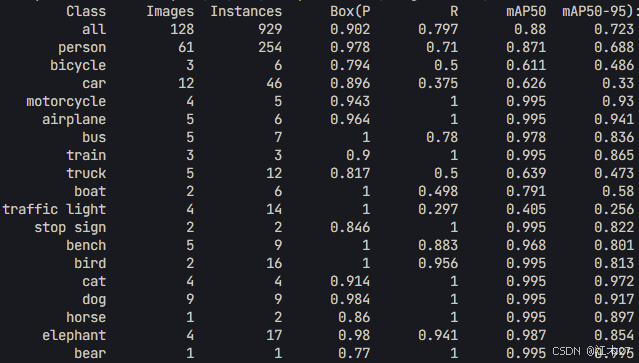
Yolov8 目标检测蒸馏学习记录
yolov8系列模型蒸馏基本流程,代码下载:这里本人提交了一个demo:djdll/Yolov8_Distillation: Yolov8轻量化_蒸馏代码实现 在轻量化模型设计中,**知识蒸馏(Knowledge Distillation)**被广泛应用,作为提升模型…...
